vlookup函数如何使用?Excel是在办公软件的计算机考试内容中最难的一部分,其中,一开始那几套题的vlookup函数就难住了一些小伙伴,接下里小编教你Excel的vlookup函数使用方法,一起来看看吧.
1、第一步,打开一个excel表,需要在另一个表中匹配出相应信息;
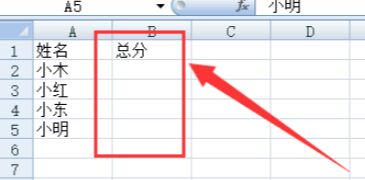
2、第二步,在目标单元格中输入“=vl”,然后会自动提示出VLOOKUP函数,双击蓝色的函数部分;
![1610768897644745.png 2]@7{QH8~``%G4Q%WWA_6PQ.png](/d/file/p/2021/01-21/889b789eeaaa6efb7b74a895dec65815.png)
3、第三步,选择第一列中需要匹配的数据单元格,只选中一个就可以,然后输入英文状态下的逗号“,”;

4、第四步,回到信息表中,选中全部数据;
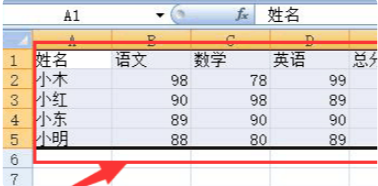
5、第五步,要返回的信息是什么,所以在公式中再输入代表对应信息的位置(逗号是英文的);
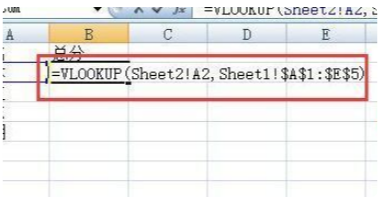
6、第六步,这样返回的信息就出来了;
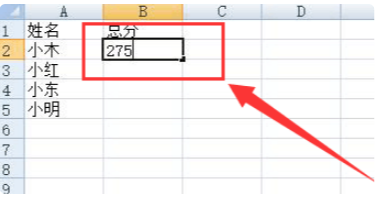
7、第七步,通过单元格左下角的加粗黑色十字标就能整列套用即可。
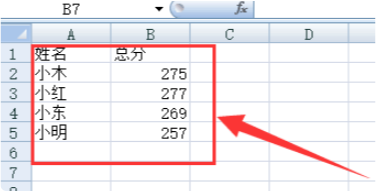
那么以上就是vlookup函数的使用方法的全部内容了,希望对你有所帮助!
Copyright ©2018-2023 www.958358.com 粤ICP备19111771号-7